La función Adobe Flatten PDF es una función de Adobe Acrobat DC y Pro DC que permite eliminar capas en un documento PDF y renderizarlo como un archivo imprimible. La función es extremadamente útil cuando tiene elementos interactivos en un PDF, pero no desea que permanezcan interactivos al distribuir el archivo a un público más amplio, especialmente en línea. Por ejemplo, supongamos que tiene un formulario interactivo con datos específicos rellenados y ciertas opciones seleccionadas en listas desplegables, listas de comprobación o botones de opción. ¿Cómo compartes eso sin que el destinatario pueda cambiar los datos? Ahí es donde la característica para acoplar PDF en Acrobat DC es útil. En este artículo se muestra cómo utilizar Adobe para acoplar PDF, así como una alternativa de Adobe – PDFelement para el mismo propósito. La razón principal para ofrecer la alternativa es que Adobe Acrobat DC y Pro DC son bastante caros, mientras que la alternativa que mostramos es una fracción del precio, pero con todas las características que cabría esperar en un editor de PDF de nivel profesional.

![]() Impulsado por IA
Impulsado por IA
Cómo acoplar PDF con Adobe Acrobat DC
Hay un par de maneras de acoplar archivos PDF en Adobe Acrobat, incluso en versiones antiguas. La forma más fácil es utilizar el módulo Imprimir PDF en Adobe para hacer esto. En resumen, está exportando el archivo a una impresora y guardándolo de nuevo como un simple PDF sin capas. Técnicamente, se trata de un acceso directo porque también puede utilizar la función Optimizador de PDF en Acrobat para acoplar el contenido de un PDF. Ese método es un poco más complejo, así que te mostramos la forma simple.
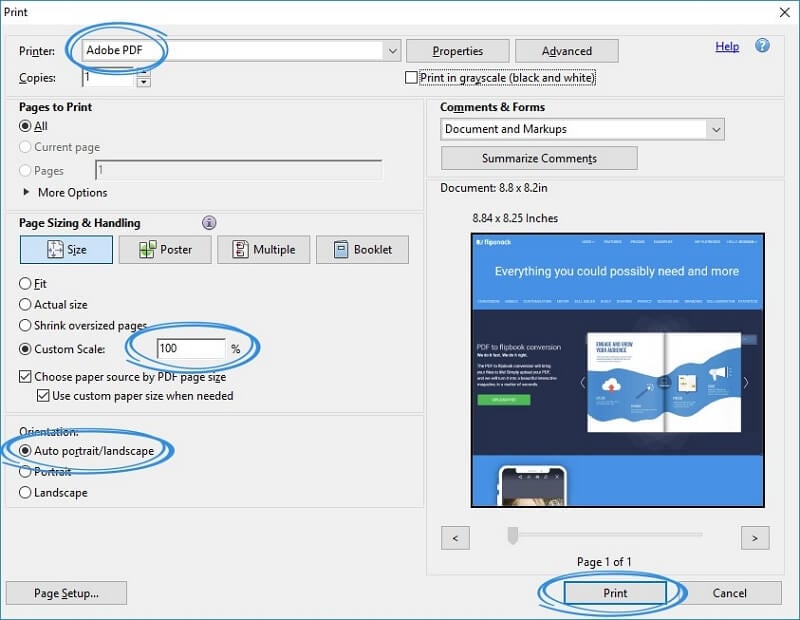
- 1. Abra el PDF que se va a acoplar en Adobe Acrobat DC, Pro DC o una versión anterior.
- 2. Utilice el menú "Archivo" → "Imprimir" para invocar el cuadro de diálogo "Imprimir". Asegúrese de cambiar el nombre de la impresora a Adobe PDF.
- 3. Cambie los parámetros que necesite, como la orientación, el rango de páginas, el tamaño, etc.
- 4. Al hacer clic en el botón "Imprimir", le pedirá la carpeta de destino para guardar el archivo. También puede cambiar el nombre del archivo para conservar el original. Pulsa Guardar y listo.
El PDF de salida es un PDF plano sin elementos interactivos. Esto es útil en muchas situaciones, como cuando desea compartir un formulario rellenado pero no desea que los destinatarios cambien nada en él. La función PDF de aplanamiento de Adobe elimina las capas de elementos interactivos y las reemplaza por un equivalente visual, para ponerlo en términos simples. Si cree que Adobe Acrobat es demasiado caro, puede considerar una alternativa asequible de Adobe Acrobat.
Cómo acoplar PDF sin Adobe Acrobat DC
PDFelement se está convirtiendo rápidamente en uno de los principales contendientes para el mejor spot de editor de PDF. La función PDF aplanada está disponible directamente en la página de inicio, por lo que es mucho más fácil de averiguar incluso si nunca ha utilizado el software antes. Esto es lo que hay que hacer:

![]() Impulsado por IA
Impulsado por IA
Paso 1. Abra el archivo PDF
Abra el archivo haciendo clic en el botón "Abrir archivo..." en la página de bienvenida.

Paso 2. Aplanar PDF
Una vez dentro, busca un icono que muestre "Aplanar" en el menú "Inicio".
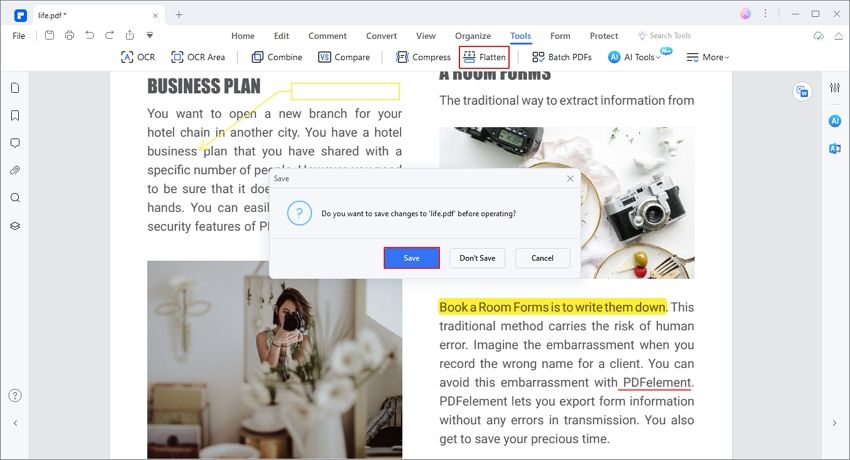
Para mantener el archivo original, este software generará un nuevo archivo que se llama "XXX_Flatten". Es fácil para usted saber la diferencia. No olvide guardar el archivo PDF acoplado.
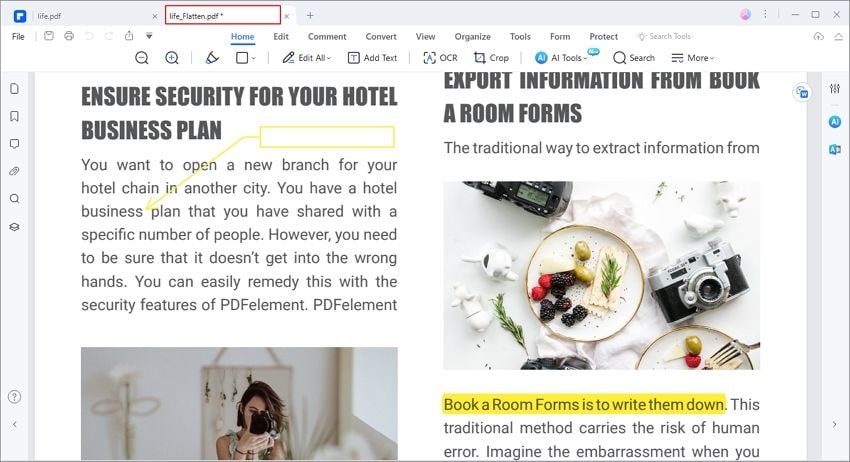
Y eso es todo lo que hay en el proceso de aplanamiento pdf con PDFelement. El software también es una herramienta robusta para administrar todos sus flujos de trabajo PDF, y ofrece las siguientes capacidades:
- Edita completamente cualquier elemento de un documento PDF, incluyendo texto, imágenes, archivos adjuntos multimedia, anotaciones y marcas, pies de página y encabezados, marcas de agua, enlaces, tablas, objetos gráficos, etc. El diseño se conserva fielmente al cambiar el contenido, lo que hace que PDFelement destaque entre otros editores de PDF.
- Aproveche todo un conjunto de herramientas para la anotación, la firma de PDF y la seguridad. Marcar sus documentos, poner firmas digitales legales, protegerlos con una contraseña y compartirlos.
- Organizar y administrar sus documentos PDF visualmente; cambiar el orden de las páginas, fusionar y dividir archivos, extraer imágenes, extraer datos de texto, añadir o eliminar páginas, etc.
- Rellenar y firmar formularios, convertir formularios no interactivos a contenido editable y usar el reconocimiento de campos de formulario avanzado para crear formularios rellenables a partir de otros formatos de archivo como Word o Excel.
- Hacer OCR avanzado y procesamiento por lotes de archivos grandes; convierta rápidamente archivos PDF escaneados en archivos PDF con búsqueda o editables. Alta precisión de OCR en más de 20 idiomas.
- Convertir PDF a otros formatos de archivo para mejorar su productividad. Crear PDF a partir de otros formatos de archivo también está disponible.
Una retroalimentación positiva común de los usuarios de PDFelement es que el software es altamente intuitivo. Los desarrolladores constantemente siguen reinventando la interfaz de usuario para ofrecer a los usuarios la mejor experiencia posible. Esto facilita el despliegue en organizaciones más grandes con múltiples oficinas en diferentes países y continentes porque el tiempo de capacitación es mínimo. Además, la versión de Windows del software tiene un parecido deliberado con muchas aplicaciones nativas de Microsoft como Word, y la versión de Mac hace lo mismo para los usuarios de macOS. También hay versiones de iOS y Android para que puedas trabajar sobre la marcha o desde cualquier lugar, incluso hacer trabajo remoto desde casa sin perder un ritmo.
 100% Seguro | Sin anuncios |
100% Seguro | Sin anuncios |






